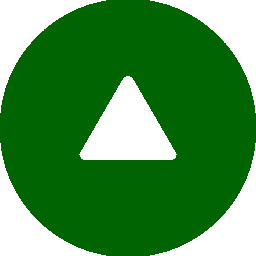|
|
拘束β直接入力 | 

 |
| 入力▶直接入力 ▶拘束β | ||
 ダイアログ
ダイアログ

| 項 目 | 説 明 | 許 | 壁 | 品 | |
|---|---|---|---|---|---|
| X方向 | 柱頭 | 直接入力する項目をチェックし、係数を入力します。 入力がなければ自動計算します。 |
○ | - | - |
| 柱脚 | ○ | ○ | ○ | ||
| Y方向 | 柱頭 | ○ | - | - | |
| 柱脚 | ○ | ○ | ○ | ||
| ※ | ダイアログには、前回設定した内容が表示されます。 |
 説 明
説 明
拘束βは、周辺の部材による押さえの効果を表す係数です。
同じ位置に重複して配置した場合は、後で配置した内容に置き換わります。
【計算条件】の 「接合部金物の計算」が「N値による計算」の場合、柱脚の値が計算に使用されます。
 サブメニュー
サブメニュー
コマンドの下にある▼をクリックするとサブメニューが表示され、コマンドを実行することができます。
 |
 操 作
操 作
 配置
配置
- 拘束を設定する位置にカーソルを合わせクリックすると、拘束が設定されます。
各節点ごとに配置します。
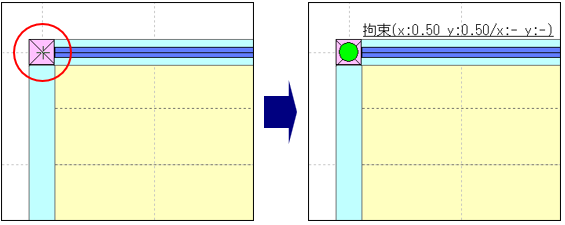
また、ドラッグしながら配置する範囲を指示すると、一度に複数の拘束を設定することができます。
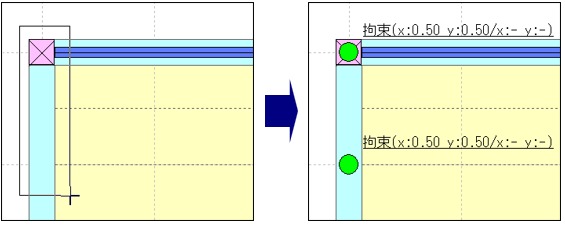
- 右クリックしてダイアログを表示します。
[キャンセル]ボタンをクリックし、コマンドを解除します。※ ダイアログが画面に表示されている状態で、 伏図の作業ウィンドウ内を右クリックしても、コマンドを解除します。
 削除
削除
- サブメニューから[
 拘束βの削除]を選択します。
拘束βの削除]を選択します。 - 削除したい拘束にカーソルを合わせクリックすると、拘束が削除されます。
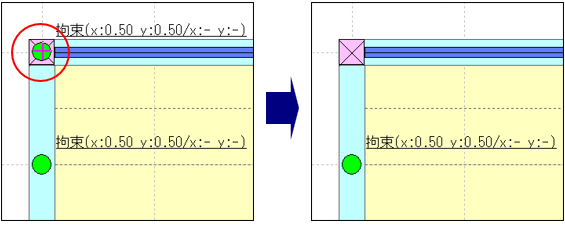
また、ドラッグしながら削除する範囲を指示すると、一度に複数の拘束を削除することができます。
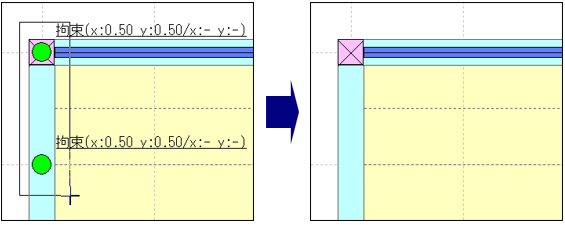
- 伏図の作業ウィンドウ内を右クリックし、コマンドを解除します。
※ キーボードの[Esc]キーを押して、コマンドを解除することもできます。